Обновление аннотации на двумерном чертеже
Поможем в ✍️ написании учебной работы
- На пространстве листа двумерного чертежа дважды щелкните видовой экран, содержащий аннотацию объекта Plant, которую необходимо обновить.
- На ленте выберите вкладку "Ортогональный вид"
 панель "Аннотации"
панель "Аннотации"  "Обновить аннотацию"
"Обновить аннотацию"
Добавление размеров в двумерный чертеж
Можно добавлять размеры на ортогональных видовых экранах на двумерном чертеже, как и на любом чертеже AutoCAD. Более подробную информацию о добавлении размеров в чертежи см. в разделе Нанесение размеров справочной системы AutoCAD. Возможно, ваш администратор САПР установил размерный стиль по умолчанию в диалоговом окне "Параметры двумерного чертежа" в файле DWT.
Прим.:
При добавлении размеров убедитесь, что находитесь в пространстве листа.
- В Диспетчере проектов выберите вкладку "Ортогональный DWG".
- В структуре двумерных чертежей разверните проект и папку "Двумерные чертежи". Дважды щелкните двумерный чертеж.
- На ленте щелкните вкладку "Ортогональный вид"
 панель "Размеры"
панель "Размеры"  "Размер".
"Размер". - На чертеже укажите начало первой и второй выносной линии или нажмите клавишу ENTER, чтобы выбрать объект для указания размеров.
- Используйте курсор для перемещения размерной линии в чертеже. Щелкние, чтобы установить размерную линию.
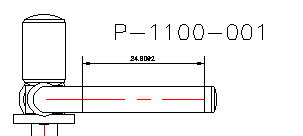
Прим.: Размеры не обновляются при обновлении модели. Необходимо изменить размеры вручную.
Передача чертежей
- В структуре Диспетчера проектов щелкните правой кнопкой мыши чертеж.
- Выберите меню приложения
 "Отправить"
"Отправить"  "Сформировать комплект".
"Сформировать комплект". - В диалоговом окне "Создание комплекта для передачи" на вкладке "Структура файлов" щелкните "Добавить файл".
- В диалоговом окне "Добавление файла в комплект" найдите и выберите файлы, которые требуется включить в комплект. Чтобы отправить готовый комплект, выполните следующие действия.
- Все файлы чертежей
- Все файлы в папке файлов проекта, в том числе ProcessPower.dcfx,Project.xml и projSymbolStyle.dwg
- Шрифты
- Нажмите кнопку "Открыть".
- Чтобы добавить в комплект все необходимые файлы, повторите шаги 3—5.
- В диалоговом окне "Создание комплекта для передачи" нажмите кнопку "OK".
- В диалоговом окне "Выбор ZIP-файла" выполните следующие действия.
- В списке "Сохранить в..." укажите расположение ZIP-файла.
- В поле "Имя файла" введите имя ZIP-файла.
- Нажмите кнопку "Сохранить".
Рабочие процессы 3D-моделей
Дата: 2019-02-19, просмотров: 387.